Ang mga gumagamit ng isang personal na computer ay madalas na gumamit ng parehong operasyon nang maraming beses. Ginagawa nitong mas maraming oras ang pagtatrabaho sa computer at maraming pansin. Upang malutas ang problemang ito, nabuo ang isang pagpapaandar ng hotkey. Ang kakanyahan ng opurtunidad na ito ay nakasalalay sa ang katunayan na ang isang tao, upang magpatawag ng ilang mga operasyon, ay pipindutin lamang ng ilang mga susi sa keyboard, sa halip na maraming pag-click sa mouse.
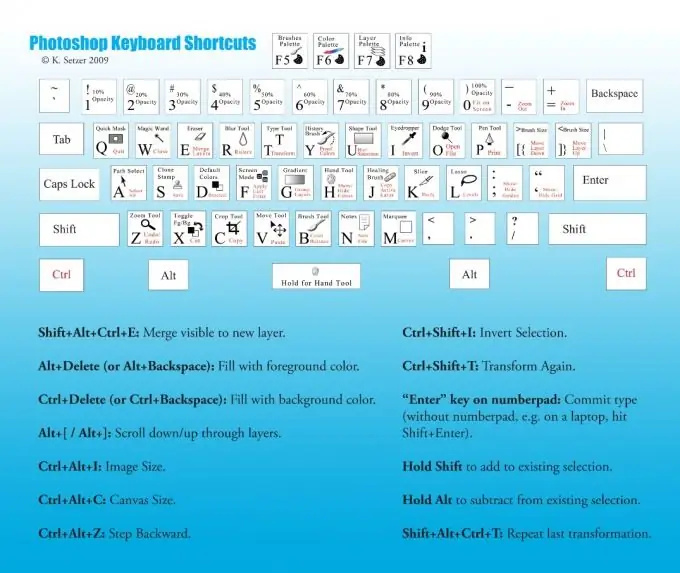
Panuto
Hakbang 1
Halos lahat ng mga programa ay pinagkalooban ng pagpapaandar na ito. Ito ay napaka-maginhawa at makabuluhang pinapabilis ang trabaho sa computer. Ang pagpapaandar na ito ay may kakayahang i-edit ang mga "mainit na key" na ito. Isaalang-alang natin kung paano posible na ipasadya ito sa isa sa mga pinakatanyag na graphic editor: Adobe Photoshop.
Hakbang 2
Buksan ang program na ito. Ang menu ng programa ay matatagpuan sa itaas na bahagi ng window. Piliin ang item na "i-edit". Mula sa drop-down na menu, piliin ang tab na "Mga Shortcut sa Keyboard". Ang window ng mga setting ay lilitaw sa harap mo. Pag-aralan itong mabuti. Dito inaanyayahan kang mag-set up ng "mga hot key" para sa mga order ng menu ng programa. I-double click ang kaliwang pindutan ng mouse sa alinman sa mga item. Ang mga order ng menu ng programa ay magbubukas sa harap mo. Piliin ang nais na pag-andar at mag-click dito. Ang isang maliit na kahon na may isang kumikislap na cursor ay lilitaw sa kanan. Ngayon ay maaari mong itakda ang anumang sunud-sunod na mga keystroke sa keyboard, na sa proseso ng trabaho ay ilulunsad ang pagpapaandar na ito ng programa. Mangyaring tandaan na ang ilang mga "hotkey" ay naitakda ng programa bilang default. Dumaan sa buong listahan ng menu. Ipasadya ang pagpapaandar na ito ayon sa kailangan mo. Pagkatapos nito, i-save ang mga setting ng iyong "mga hot key". Nagtatrabaho ngayon sa graphic na editor na ito, magulat ka kung gaano kabilis ka nagsimulang gumawa ng mga karaniwang operasyon na ginamit mo upang gumastos ng maraming oras.






